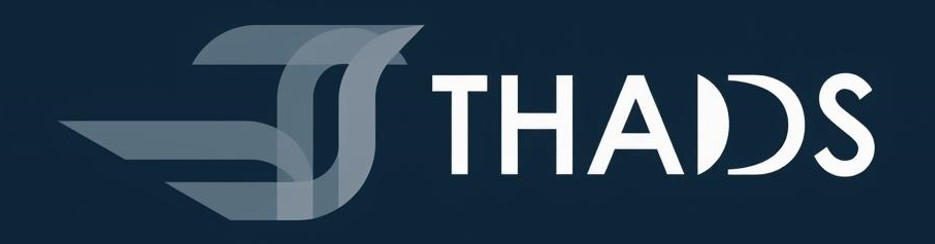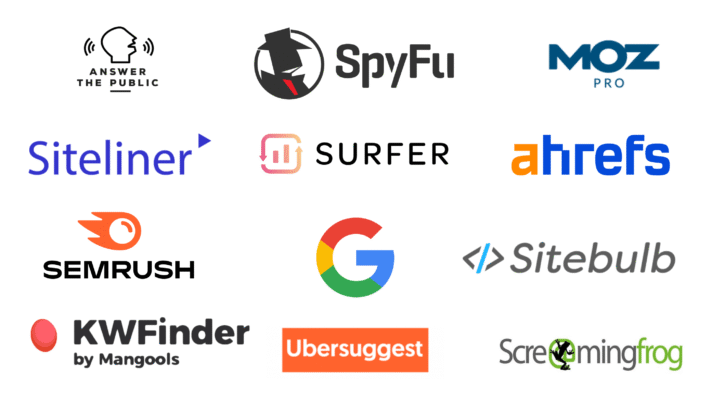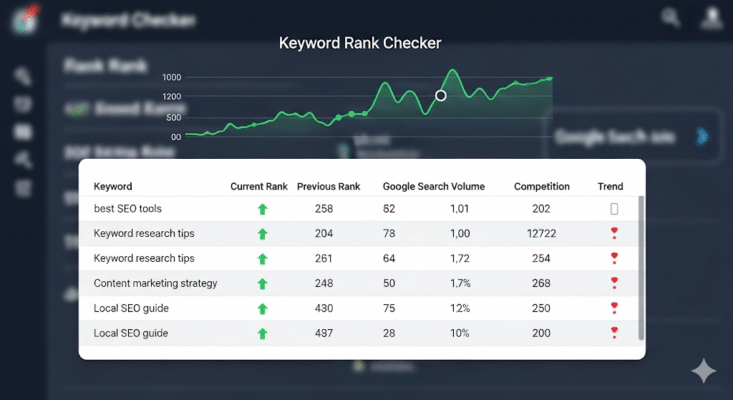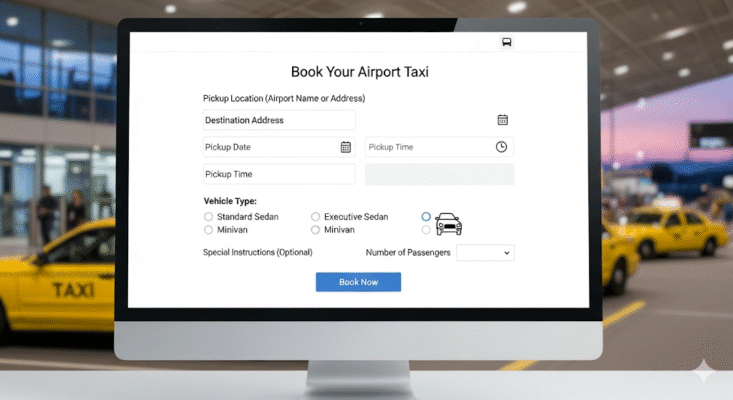Để tạo banner động cho website WordPress, bạn có thể làm theo các bước sau. Banner động thường là hình ảnh hoặc video chuyển động (như GIF, HTML5, hoặc slider) nhằm thu hút sự chú ý. Dưới đây là các cách phổ biến:
Mục lục
1. Sử dụng Plugin WordPress để tạo banner động
Các plugin giúp tạo banner động mà không cần biết code.
Bước thực hiện:
- Cài đặt plugin phù hợp:
- Slider Revolution: Plugin mạnh mẽ để tạo slider và banner động với hiệu ứng đẹp.
- Smart Slider 3: Miễn phí và dễ sử dụng, hỗ trợ tạo banner động với các mẫu sẵn có.
- WPBakery hoặc Elementor: Các trình xây dựng trang có tính năng tạo banner động.
- Cài đặt và kích hoạt:
- Vào WordPress Dashboard > Plugins > Add New, tìm plugin (ví dụ: Slider Revolution), cài đặt và kích hoạt.
- Tạo banner động:
- Với Slider Revolution:
- Vào Slider Revolution > New Slider.
- Chọn template hoặc tạo mới, thêm hình ảnh, văn bản, hoặc video.
- Tùy chỉnh hiệu ứng (slide, fade, zoom) và thời gian chuyển đổi.
- Lưu và chèn slider vào trang bằng shortcode hoặc widget.
- Với Elementor:
- Tạo một section mới trong trang.
- Thêm widget Image Carousel hoặc Slider và tải lên hình ảnh.
- Tùy chỉnh hiệu ứng, tốc độ, và thêm văn bản động nếu cần.
- Với Slider Revolution:
- Chèn banner vào website:
- Dán shortcode vào bài viết/trang hoặc sử dụng widget trong Appearance > Widgets.
- Với Elementor, banner sẽ hiển thị ngay trong trình chỉnh sửa.
Ưu điểm:
- Dễ sử dụng, không cần code.
- Nhiều mẫu và hiệu ứng sẵn có.
Nhược điểm:
- Một số plugin (như Slider Revolution) có thể tốn phí hoặc làm chậm website nếu không tối ưu.
2. Tạo banner động bằng Canva
Canva là công cụ trực tuyến giúp tạo banner động dạng GIF hoặc video mà không cần kỹ năng thiết kế cao.
Bước thực hiện:
- Truy cập Canva:
- Vào canva.com, đăng nhập hoặc tạo tài khoản miễn phí.
- Chọn kích thước banner:
- Chọn Create a design > Banner hoặc nhập kích thước tùy chỉnh (ví dụ: 728x90px cho banner quảng cáo).
- Thiết kế banner động:
- Thêm hình ảnh, văn bản, hoặc video từ thư viện Canva.
- Sử dụng tính năng Animations để thêm hiệu ứng (như fade, slide, hoặc bounce).
- Tùy chỉnh thời gian và thứ tự xuất hiện của các yếu tố.
- Tải xuống:
- Xuất file dưới dạng GIF hoặc MP4.
- Tích hợp vào WordPress:
- Vào Media > Add New, tải file GIF/MP4 lên.
- Chèn vào website bằng cách:
- Sử dụng widget Image hoặc Video trong WordPress.
- Hoặc thêm vào trang bằng trình soạn thảo (Gutenberg/Elementor).
Ưu điểm:
- Dễ dàng, nhiều mẫu đẹp.
- Phù hợp với người không rành kỹ thuật.
Nhược điểm:
- Ít tùy chỉnh nâng cao hơn so với plugin như Slider Revolution.
3. Tạo banner động bằng HTML5/CSS/JavaScript
Phù hợp nếu bạn muốn kiểm soát hoàn toàn và có kiến thức cơ bản về code.
Bước thực hiện:
- Thiết kế banner bằng HTML5:
- Tạo một file HTML với nội dung banner. Ví dụ:
html<div class=”banner”><img src=”image1.jpg” class=”slide”><img src=”image2.jpg” class=”slide”></div>
- Tạo một file HTML với nội dung banner. Ví dụ:
- Thêm CSS cho hiệu ứng động:
- Sử dụng CSS để tạo hiệu ứng chuyển động. Ví dụ:
css.banner {position: relative;width: 728px;height: 90px;overflow: hidden;}.slide {position: absolute;width: 100%;height: 100%;animation: slide 5s infinite;}@keyframes slide {0% { opacity: 1; }50% { opacity: 0; }100% { opacity: 1; }}
- Sử dụng CSS để tạo hiệu ứng chuyển động. Ví dụ:
- Chèn vào WordPress:
- Sử dụng plugin như Insert Headers and Footers để thêm code HTML/CSS vào website.
- Hoặc tạo một widget tùy chỉnh trong Appearance > Widgets.
- Tối ưu hiệu suất:
- Nén hình ảnh bằng công cụ như TinyPNG để giảm dung lượng.
- Đảm bảo code nhẹ, tránh làm chậm website.
Ưu điểm:
- Tùy chỉnh cao, linh hoạt.
- Không phụ thuộc vào plugin.
Nhược điểm:
- Yêu cầu kỹ năng lập trình cơ bản.
- Tốn thời gian hơn so với plugin hoặc Canva.
4. Sử dụng công cụ bên thứ ba (BannerFlow, Google Web Designer):
- BannerFlow hoặc Google Web Designer là các công cụ chuyên nghiệp để tạo banner HTML5 động.
- Tạo banner, xuất file, và chèn vào WordPress tương tự cách 2 hoặc 3.
Lưu ý quan trọng:
- Tối ưu tốc độ: Banner động (đặc biệt là video hoặc GIF) có thể làm chậm website. Sử dụng định dạng nhẹ (WebP, MP4) và nén file.
- Kích thước phù hợp: Chọn kích thước chuẩn (ví dụ: 728×90, 300×250) để tương thích với các vị trí quảng cáo.
- Kiểm tra responsive: Đảm bảo banner hiển thị tốt trên cả máy tính và di động.
- SEO: Thêm alt text cho hình ảnh trong banner để tối ưu SEO.
Công cụ đề xuất:
- Miễn phí: Canva, Smart Slider 3, Google Web Designer.
- Trả phí: Slider Revolution (~$29), WPBakery (~$46).
- Tự code: Sử dụng Visual Studio Code hoặc bất kỳ trình soạn thảo nào.
Nếu bạn muốn hướng dẫn chi tiết hơn về một phương pháp cụ thể (ví dụ: cách dùng Slider Revolution hoặc code HTML5), hãy cho mình biết! Bạn có muốn mình tạo mẫu code cụ thể hoặc hướng dẫn thêm về công cụ nào không?